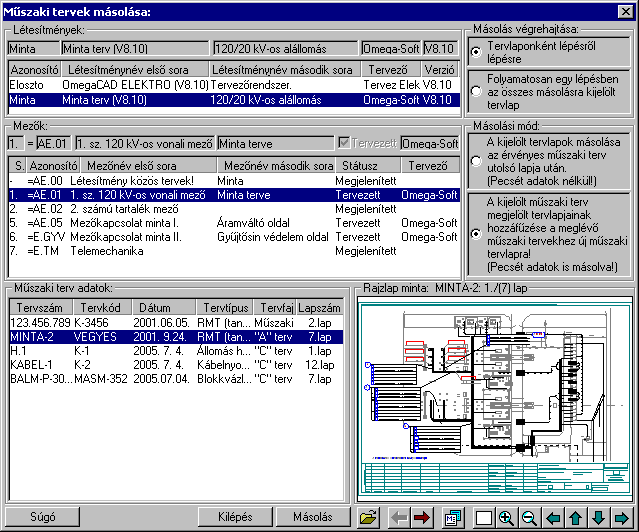|
A műszaki tervek másolásának végrehajtásához
a következő beállítások és kijelölések szükségesek:
| 1. |
Másolás mód beállítása
|
|
|
Az opcióval azt állítjuk be, hogy a másolásra
kijelölt tervlapok a szerkesztett mező kijelölt műszaki terv
tervlapjai után kerüljenek másolásra, vagy a másolásra kijelölt műszaki
terv a pecsét adataival együtt a szerkesztett mezőben egy új műszaki
tervbe kerüljön.

|
A kijelölt tervlapok másolása az érvényes
műszaki terv utolsó lapja után. (Pecsét adatok nélkül!)
|

|
A kijelölt műszaki terv megjelölt
tervlapjainak hozzáfűzése a meglévő műszaki tervekhez új
műszaki tervlapra! (Pecsét adatok is másolva!)
|
|
|
| 2. |
Másolás végrehajtása beállítása
|
|
|
Az opcióval a másolási folyamatot szabályozzuk.
Végrehajthatjuk a másolást folyamatában egy lépésben. Ekkor a másolásra
kijelölt tervlapok egymásután, folyamatosan másolásra kerülnek. Ha
tervlaponként akarjuk megerősíteni a másolási szándékunkat, akkor a
lépésről lépésre opciót választva minden tervlap másolása előtt
megáll a rendszer, és csak a „Másolás végrehajtása” gomb megnyomása után
történik meg a kijelölt lap másolása. A két lehetséges módot az alábbi
rádiógombok segítségével választjuk ki.

|
Tervlaponként lépésről lépésre
|

|
Tervlaponként lépésről lépésre
|
|
|
| 3. |
A másolási forrás kijelölése
|
|
|
Be kell állítanunk, hogy mely létesítmény, mely
mezőjének, mely műszaki tervéből fogunk tervlapokat kijelölni
másolásra.
|
Létesítmények:
|
|
A létesítmények lista ablakban a rendszer
munkaterületén lévő OmegaCAD
ELEKTRO formátumú létesítményeket látjuk. A
forrásként kijelölt létesítmény adatai a címsorban megjelennek. Új létesítményt
jelölhetünk ki a létesítmény lista adatsorára való egér kattintással. A
műszaki modulba belépve és a tervek másolása funkciót elindítva
először mindig a tervezésre kijelölt létesítmény lesz kijelölve.
|
|
Mezők:
|
|
A mezők lista ablakban a kijelölt
létesítmény mező adat listája látható. Ha új létesítményt jelölünk ki,
akkor az újonnan kijelölt létesítményben mindig az adott létesítményben
utoljára kijelölt mező lesz aktív. A forrásként kijelölt mező adatai
a címsorban megjelennek. Új mezőt jelölhetünk ki a mező lista
adatsorára való egér kattintással. Ha a kijelölt mezőnek vannak
műszaki tervlapjai, akkor a 'Műszaki terv adatok:' listában
megjelennek.
|
|
Műszaki terv adatok:
|
|
A műszaki terv adatok lista ablakban a
kijelölt létesítmény kijelölt mező a műszaki terveinek adat listája
látható. rendszer munkaterületén lévő
OmegaCAD ELEKTRO formátumú
létesítményeket látjuk. Ha új létesítményt jelölünk ki, akkor az újonnan
kijelölt létesítményben mindig az adott létesítményben utoljára kijelölt
mező lesz aktív. A forrásként kijelölt mező adatai a címsorban
megjelennek. Új mezőt jelölhetünk ki a mező lista adatsorára való
egér kattintással. Ha a kijelölt mezőnek vannak műszaki tervlapjai,
akkor a 'Műszaki terv adatok:' listában megjelennek.
A kijelölt műszaki terv aktív lapja
megjelenik a rajzlap minta ablakban. A lapok megtekintéséhez az alábbi
szerszámok adnak segítséget:
|
 
 
|
Az ablak kivágás áthelyezése a nyíl
irányába. Az ábra a nyíl irányával ellentétesen mozog!
|
|
|
Ha nincs a másolásra kijelölt műszaki
tervnek egyetlen tervlapja sem, vagy a mezőben nincs is műszaki
tervlap megadva, akkor a  gomb érvénytelen.
gomb érvénytelen.
Ha eljutottunk addig, hogy kijelölt a tervlapok
másolására a forrás létesítményt, mezőt és a műszaki tervet, akkor a
műszaki terv lapjainak kijelölését a másolásra, majd magát a másolás
végrehajtását a Tervlapok kijelölése másolásra  gomb megnyomásával végezzük.
gomb megnyomásával végezzük.
|
| 4. |
 Tervlapok kijelölése másolásra
Tervlapok kijelölése másolásra
|
|
|
A 'Másolandó lapok:' panelen a
kijelölt műszaki terv lapjait jelölhetjük ki másolásra. A másolási
kijelölések után erről a panelről indíthatjuk a kijelölt tervlapok
másolásának végrehajtását.
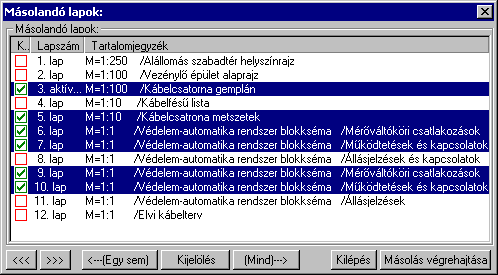
A tervlapok kijelölt állapotának visszajelzése:

|
A tervlap nincs kijelölve.
|

|
A tervlap ki van kijelölve másolásra.
|

|
A tervlap ki volt kijelölve másolásra, és már át
is másolt.
|
A gombok működése:

|
A kijelölés léptetése kijelölt előtti
tervlapra. Ezután ez lesz az aktív. A lap betöltődik, és megjelenik a
rajzlap mintában. A gomb érvénytelen, ha az első tervlapon állunk.
|

|
A kijelölés léptetése kijelölt utáni tervlapra.
Ezután ez lesz az aktív. A lap betöltődik, és megjelenik a rajzlap
mintában. A gomb érvénytelen, ha az utolsó tervlapon állunk.
|

|
A gomb megnyomásával valamennyi tervlap
kijelöltségét megszüntetjük. A gomb érvénytelen, ha egyetlen egy lap sincs
kijelölve.
|

|
A gomb megnyomásával valamennyi tervlapot
egyszerre jelöljük ki másolásra. A gomb érvénytelen, ha valamennyi lap ki van
kijelölve.
|

|
A gomb megnyomásával a kurzorral megjelölt összes
tervlapnak a kijelölt állapotát tudjuk megfordítani. Az a tervlap amely nem
volt kijelölve, az kijelölt lesz, a kijelöltek pedig elveszítik kijelölt
állapotukat. A gomb azokra a tervlapokra hat, amelyek megjelöltek, azaz kék
színnel jelennek meg. Több tervlapot az alábbi módon jelölhetünk meg.
|
Ha valamennyi tervlapot kijelöltünk másolásra,
akkor a tényleges másolást a Tervlapok másolásának végrehajtása
 gomb megnyomásával
végezzük el. gomb megnyomásával
végezzük el.
|
| 5. |
 Tervlapok másolásának végrehajtása
Tervlapok másolásának végrehajtása
|
|
|
A 'Tervlapok másolása:' panel
pontosan visszajelzi számunkra, hogy a másolást milyen forrásból végezzük az
'Amiből másol:' adatcsoportban. (Zöld színű
visszajelzés.). Azt is pontosan visszajelzi, hogy mibe másolunk az 'Amibe
másol:' adatcsoportban. (Kék színű visszajelzés.)
Az, amibe másol adatok között a 'Műszaki
terv:' adat visszajelzés színe abban az esetben, ha a másolás új
műszaki terv létrehozásával jár és ilyen tervszámú műszaki tervünk
már van a műszaki tervünkben, akkor a másolandó tervszámhoz egy '*'
jelet illeszt, és a műszaki terv adatai piros színnel jelennek meg.
Ha a másolási mód 'Tervlaponként
lépésről lépésre'”, akkor minden egyes másolandó tervlap esetén
meg kell nyomnunk a  gombot. gombot.
Ha a másolási mód 'Folyamatosan egy
lépésben az összes másolásra kijelölt tervlap', akkor a  gomb megnyomásával végrehajtódik valamennyi tervlap másolása.
gomb megnyomásával végrehajtódik valamennyi tervlap másolása.
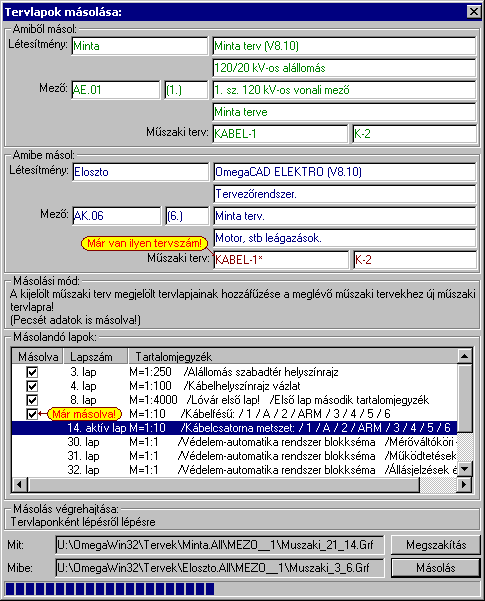
Ha azon műszaki terveink között, ahová
másolunk van olyan, amelynek nincs megadva a tervszáma (?), és nincs még
egyetlen tervlapja sem, akkor ebben az esetben a rendszer akkor sem hoz létre
új műszaki tervet, ha ezen opcióval másolunk, hanem ebbe a még üres
műszaki tervlapba kerül végrehajtásra a másolás.
Ha a másolási mód olyan, hogy a kijelölt
műszaki terv tervlapjaihoz kerülnek hozzáfűzésre a másolt tervlapok,
de ennek a műszaki tervnek még nincs megadva a tervszáma (?), és nincs még
egyetlen tervlapja sem, akkor ebben az esetben a forrás műszaki terv
tervszáma és egyéb pecsét adatai ugyan úgy másolásra kerülnek, mintha új
műszaki tervet hoznánk létre a másolással.
|
|
|


 MŰSZAKI tervezés
MŰSZAKI tervezés